教你临摹一个电商banner图片
2024-01-01 17:20:12
来源/作者: /
己有:0人学习过
好了,终于到这一步了,选择矩形工具,快捷键是M,再补充给大家一个小知识,SHIFT+M组合键可以切换形状,矩形的大小,按照自己需要的尺寸来就可以了。
我们画出矩形,并按ALT+DELETE键前景色填充一下,白色就可以,并CTRL+J复制。按住ALT键拖动就可以,如果想要同一水平方向,请大家按住SHIFT键拖。
排好矩形后,我们CTRL+T将图形变形,我们选择透视,如下图二,我们要做出蝴蝶结的文理,然后多余的部分删除,大家还记得快捷键是什么吗?SHIFT+ALT+I反选,DELETE删除。
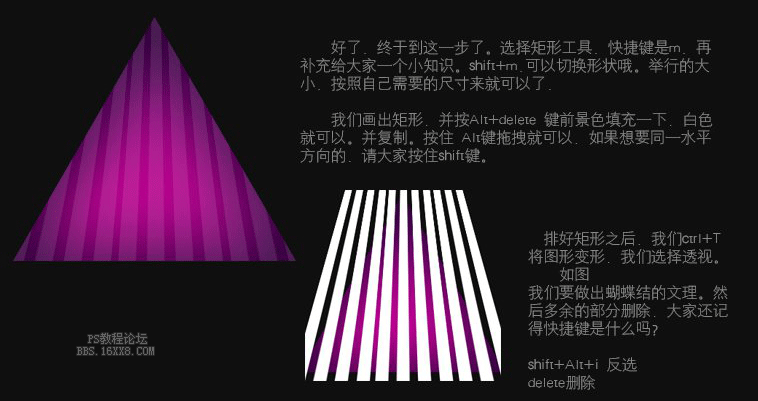
删除之后我们将条块的不透明度降一下,这里我调成了10%。
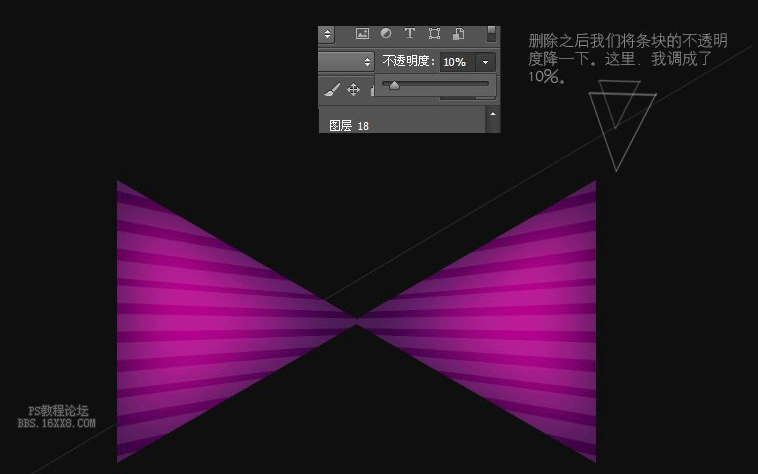
上一篇:印章制作于图片上又一招
下一篇:设计知识,讲解四个常见的动效类型


























